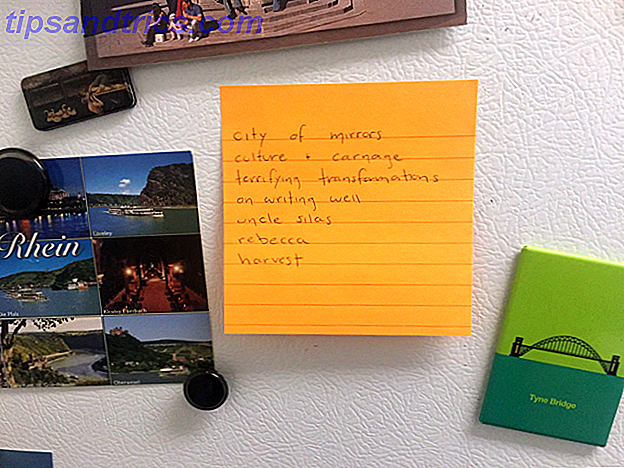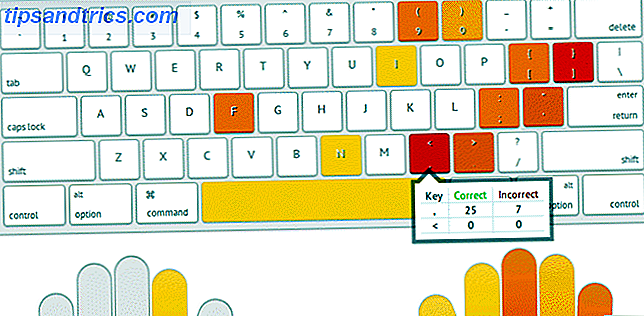Heb je een bevroren app die je Chromebook blokkeert? Gelukkig is het niet moeilijk om het te sluiten en verder te gaan. Dit is een van de basisvaardigheden die elke Chromebook-eigenaar moet kennen. 20 Tips voor elke eerste keer dat een Chromebook wordt gebruikt Twintig tips voor elke Chromebook-gebruiker die de Chromebook voor het eerst gebruikt, moet een goede leercurve zijn en moet even wennen als u bent overgestapt van macOS of Windows. Hier volgen enkele tips en trucs voor Chromebooks om dat proces te versnellen. Lees verder .
Dankzij de ingebouwde taakbeheerfunctie van Chrome is het eenvoudig om eventuele misdragende processen af te sluiten:
- Open de Chrome-browser en selecteer het menu met de drie stippen in de rechterbovenhoek. Kies Meer gereedschappen> Taakbeheer . Of druk gewoon op de sneltoets Shift + Escape .
- Taakbeheer van Chrome wordt geopend. Blader door de lijst met processen om het tabblad of de app te vinden die vastzit.
- Klik op de problematische app en druk op de knop Proces beëindigen om deze te sluiten.
Hiermee wordt elk Chrome-tabblad of elke app die wordt opgehangen, onmiddellijk gedood. U kunt op een van de koppen klikken, zoals Geheugen, om te sorteren van de meeste bronnen die het minst zijn gebruikt. Als een app is bevroren, staat deze waarschijnlijk bovenaan de lijst.
Gelukkig is Chrome OS vrij stabiel, dus je zou niet veel problemen moeten hebben met niet-reagerende apps. Raadpleeg onze tips om uw Chromebook snel 5 manieren te bieden om uw Chromebook te stoppen 5 vertragingen om te voorkomen dat uw Chromebook vertraagt Is uw Chromebook tot stilstand gekomen? Is uw Chromebook traag om pagina's te laden? Verloopt uw Chromebook over het algemeen langzamer? Tijd om Chrome opnieuw te versnellen. Lees verder . Laggy-apps kunnen betekenen dat uw Chromebook oud wordt of dat er een verkeerde extensie is geïnstalleerd.
Heeft u net een Chromebook? Bekijk essentiële apps om het van stroom te voorzien 10 Essentiële apps om je nieuwe Chromebook te stimuleren 10 Essentiële apps om je nieuwe Chromebook te stimuleren Je hebt zojuist een nieuwe Chromebook gekocht. Maar welke apps moet je installeren om er een productiviteitskrachtcentrale van te maken? Hier zijn de top 10 essentiële apps die u op een nieuwe Chromebook kunt installeren. Lees verder .
Welke apps bevriezen op uw Chromebook? Hoe vaak hangen ze? Vertel ons je ervaringen in de reacties!
Image Credit: taffpixture via Shutterstock.com